materi : membuat PsD CoLoRiNG sendiri Dengan Photoshop
Judul : membuat PsD CoLoRiNG sendiri Dengan Photoshop
membuat PsD CoLoRiNG sendiri Dengan Photoshop
Artikel belajar photoshop, Artikel editing, membuat PsD CoLoRiNG sendiri Dengan Photoshop-1. Jelas pertama kita buka progam Photoshop. Photoshop yang aku gunakan ini seri CS4 (tapi portable T^T) .. Tapi ini bukan masalah, CS mana aja juga bisa (asalkan bukan CS yang artinya dan kawan kawan -.-)
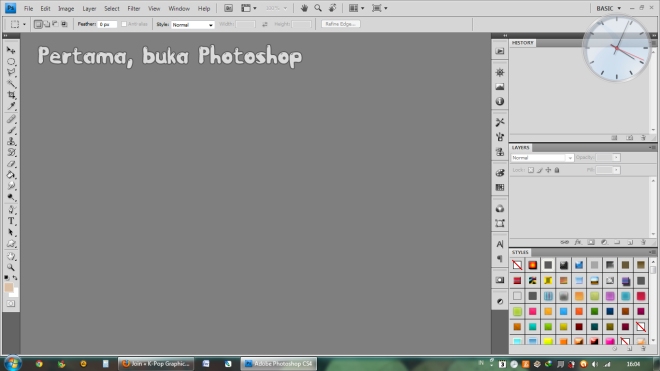
2. Abis gitu, klik tab (atau apalah namanya) File. Pilih yang Open

3. Pilih foldernya. Trus pilih gambarnya .. Seperti biasa, saya pake gambarnya Suju. Siapa ? Rahasia .. Yuk ke next step~

4. Ternyata Bang Ikan yang kepilih #plak. Ini bukan bias saya kok *ga ada yang nanya*.. Ayo ngaku, siapa yang istrinya Bang Donghae ? Haha .. Oke, lanjut, klik icon bentuk folder (udah aku lingkarin tuh), nah .. Kalo mau nge-rename foldernya, double klik di tulisan ‘Group 1′ (penggunaan folder itu dimaksudkan untuk mempermudah penggunaan PSD, biar layernya gak nyebar di mana-mana, kan sumpek liatnya)

5. Nah, atur Hue/Saluration-nya. Kalo mau terakhir ngatur ini juga gapapa. Gak pake ngatur ? Gapapa ^^.. Teserah anda saja

6. Selanjutnya, atur Brightness/Contrast .. Kalo bingung mau ngapain, mending kembalikan ke default (ada icon panah lingkara di bawah kan, klik aja)

7. Abis gitu .. Aku lanjut ke Colour Balance (di printscreennya aku salah tulis T^T, masa Colour jadi Color). Gimana ? Beda kan hasilnya *tunjuk piku atas*

8. Next, Vibrance. Nahh .. Ini aku rada bingung kalo berurusan sama Jeng Vibrance, hasilnya jadi gimana gitu kalo terlalu ke kiri atau ke kanan.

9. Atur Channel Mixer. Saya (lagi lagi) agak bingung sama Channel Mixer ^^ *payah banget*

10. Curves time! Yeah, favorit saya nih *tunjuk tunjuk piku bawah*.. Kamu tarik dikit aja, hasilnya udah beda .. Asikkk

11. Lho ? Kok jadi gini ya ? Ini juga salah satu cara terampuh milik saya.. Liat aja deh hasilnya nanti

12. Tadaaa.. Ini hasilnya kalo Opacity (lagi lagi salah nulis di printscreen) dan Fill-nya. Aneh ya ? Padahal udah dikurangin lumayan banyak. Tenanggg .. Ada jalan lain

13. Jrengggg .. Gimana saeng ? Bagusan yang mana ? Menurutku bagusan yang ini. Saya kasih nama Sweetky Broken *aneh sangat*

Demikianlah Artikel membuat PsD CoLoRiNG sendiri Dengan Photoshop
Sekian materi membuat PsD CoLoRiNG sendiri Dengan Photoshop, mudah-mudahan bisa memberi manfaat untuk anda semua. baiklah, sekian postingan kali ini semoga kalian bisa kembali lagi ke sini dan mengajak teman kalian menuju ke sini supaya saya lebih semangat lagi untuk update artikel maka sebarkan link blog ini dan jangan lupa untuk komentar bisa melalui facebook juga lho komentarnya .
trmksih sob infonya sangat membantu sekali
BalasHapusIjin Copas
BalasHapus